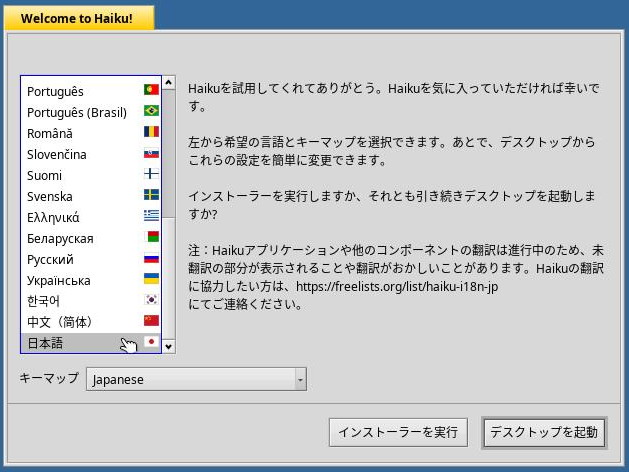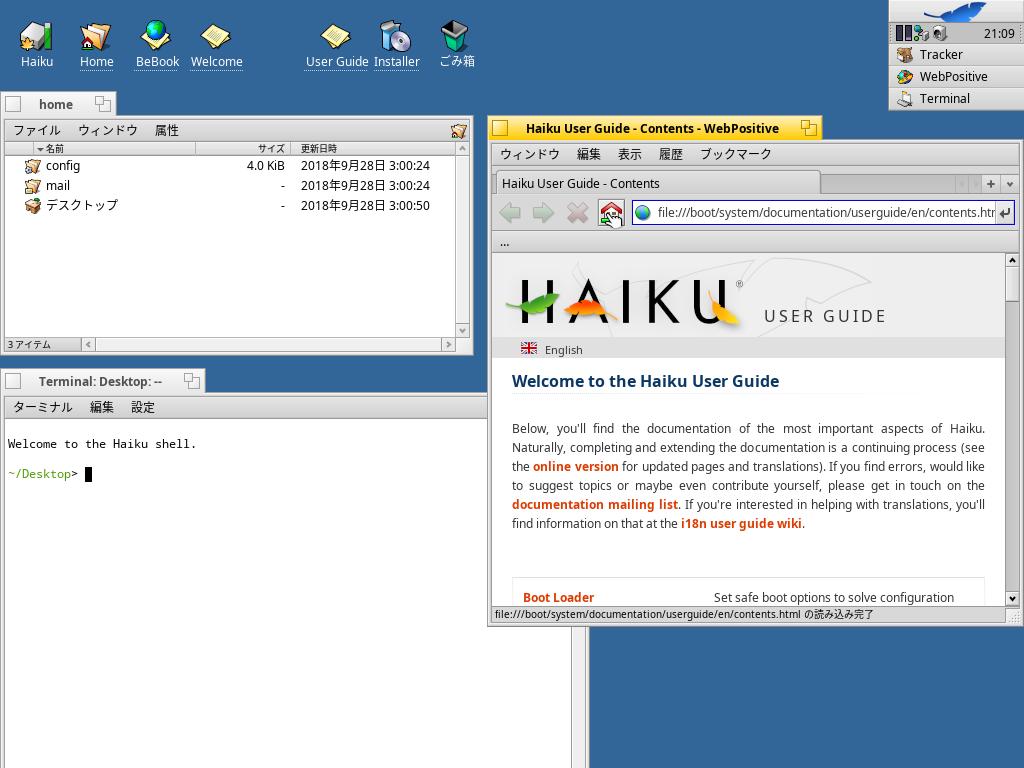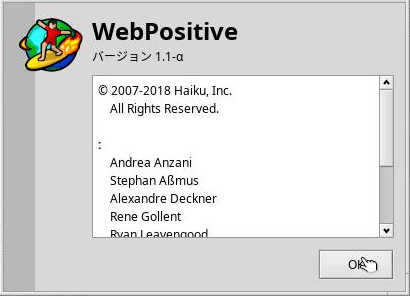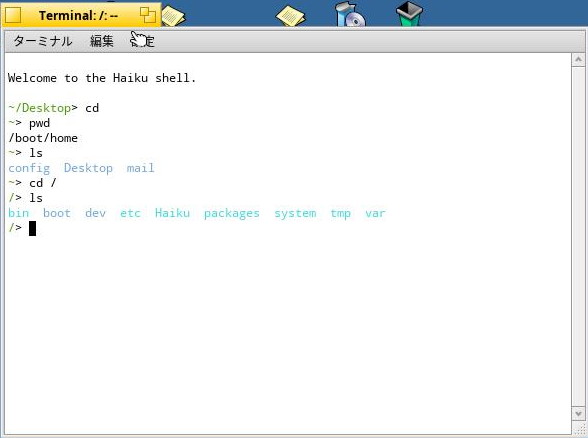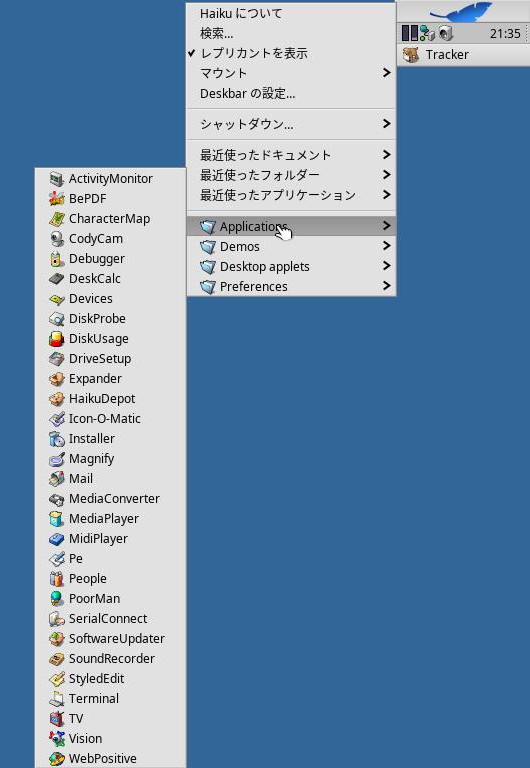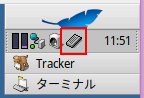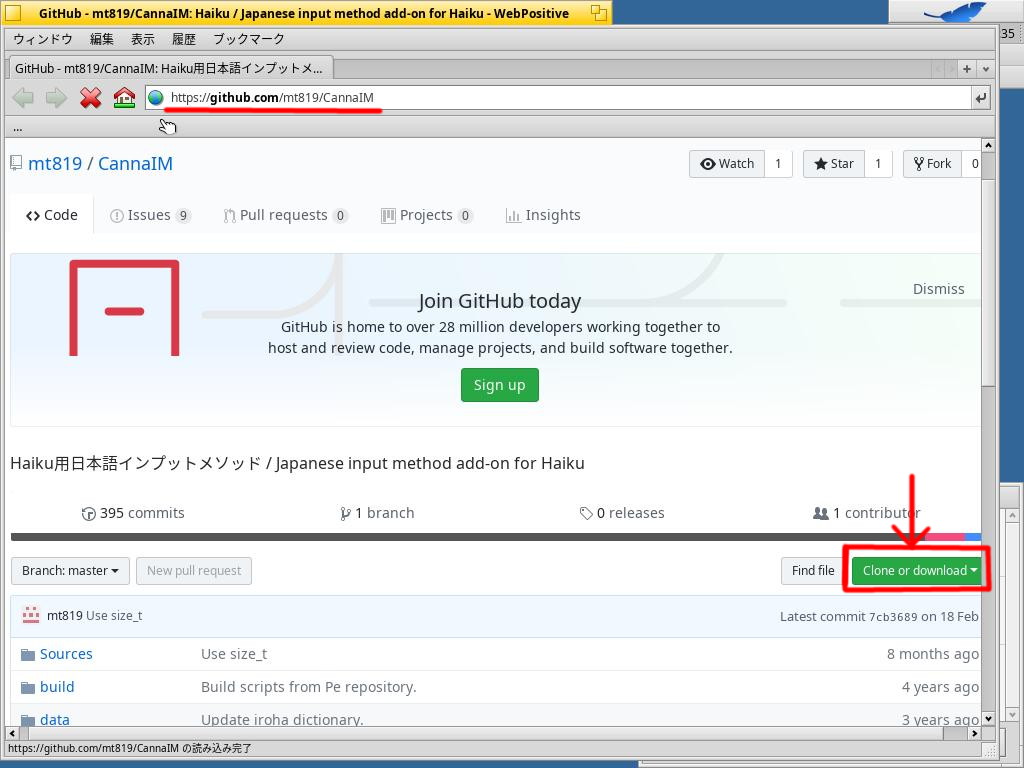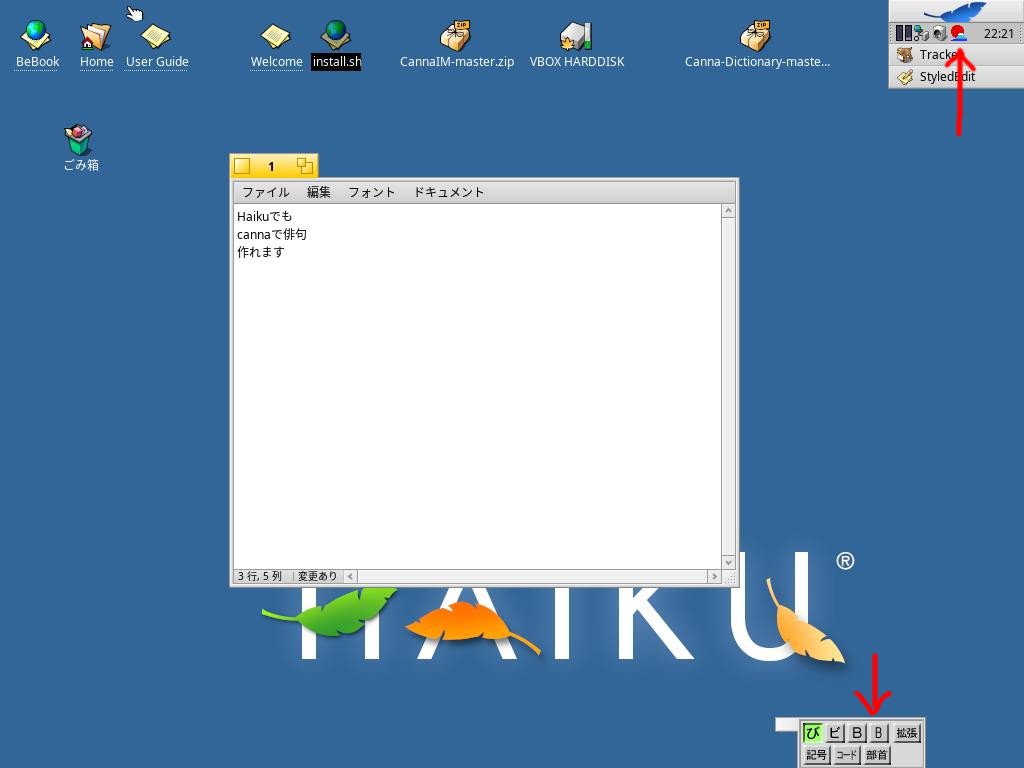(補足)
日本語入力に関しては、MozcやAnthyも使えるそうです。嬉しいですね(ただし、Mozcは64bitのみらしい)。
青い葉っぱ(羽だと思っていたら葉っぱだそうです。) > Applicarion > HaikuDepot で検索窓に Mozc と入力して検索して、インストールすればよいようです。
Haikuについて
HaikuというOSがあります。
https://www.haiku-os.org/
昔BeOSというものがあったそうですが、その後いろいろあって、そのプロジェクトの後継として作られているOSのようです。
現在R1/Beta2(注)なので、仮想マシン(VirtualBox)へのインストールが推奨されていますが、普通のパソコンにもインストールできます(当たりハズレはあるかもしれません。Let's note CF-SX3では無線LANも使えます。)。
熱心に日本語向けにメンテナンスをしている方がおられるようで、かなり日本語化されています。
また、ユーザーズガイドも日本語を選べるので、興味を持たれた方は一読してください。また、インストールするとデスクトップ上にUser Guideというファイルがあり、オフラインでも読むことができます。
(注)つまりもうすぐ(?)正式リリースですが、まだ常用には向いていないということです。
起動してまず日本語を選択すると、表示が日本語化されました。ただし、このままでは日本語入力できません(インストール方法については、後述)。
非常に簡素なデスクトップです。
ブラウザは聞いたことのない製品ですが、なぜか既視感があります。正直言って使い買っては悪く、しかもすぐ固まったり、クラッシュしたりします。
仮想端末では普通にシェルが使えます。
フォルダ階層は、Unix系とはまったく別物で目眩がします。
「メニュー」ボタンに相当するのは、右上の青い羽のアイコンで、こちらからアプリが開けます。(デスクトップ上で右クリックしてもアプリに辿っていけます。)
インストールは、VirtualBox上では、何かズルしているのではないかと思うくらい一瞬で終わりました。
詳しいインストール方法は、https://www.haiku-os.org/get-haiku/installation-guide/
VitrualBoxでの仮想マシンの作り方は、https://www.haiku-os.org/guides/virtualizing/virtualbox
WebPositive(ウェブブラウザ)で日本語表示が崩れているとき
ウィンドウ>設定>フォント で、「セリフフォント」や「サンセリフフォント」を変えてみる。
例
セリフフォント→Noto Serif
サンセリフフォント→Noto Sans CJK JP
(何が正解か不明。一時しのぎかもしれない。)
日本語入力(MOZC)のインストール方法
ちょっと探せば紹介されているので、ここで書くまでもないですが、MOZCのインストールは簡単です。
方法1
- 右上の葉っぱのマーク>apprications>HaikuDepotを開く(初回は、更新に時間がかかるかもしれません。)。
- 「おすすめパッケージ」をスクロールしていくと「mozc」が現れるので、「mozcをインストールする」をクリックしてインストールする.
- 右上にキーボードのアイコンが表示されていれば、成功です。
- 「半角/全角」キーか「Alt」+「スベース」で日本語入力できます。設定次第で、他のキーにも割り当てられますが、Haikuの仕様により「カナ」キーには割り当てられないそうです。
方法2
- 右上の葉っぱのマーク>apprications>ターミナルを開く。
- 次のコマンドを打つ。
pkgman install mozc
- 方法1同様右上にキーボードのアイコンが表示されていれば、成功です。
MOZCをインストールしたのに使えない場合
右上の葉っぱのマーク>apprications>ソフトウェアの更新を開いて、システムを最新に更新してみてください。使えるようになるかもしれません。
私の場合は、R1beta3にMozcをインストールしただけでは使えませんでしたが、システムを更新したら使えるようになりました。
なお、ソフトウェアの更新は、件数が多いと時間がかかるせいか失敗する率が高いかもしれませんので、何度もチャレンジしてください。
日本語入力(Canna)について
Canna(カンナ)と言っても、聞きなれない方が多いかもしれません。最近のLinuxでは日本語入力システムと言えば、Mozcがデファクトスタンダードとなっていますが、私がLinuxを初めてインストールした頃はCannaとかFree Wnn(フリー ウンヌ)なんてのが一般的に使われていました。
追想はさておき、インストール方法は次のとおりです。
(なお、HaikuDepotというパッケージ管理ソフトからもインストールできるようなことが書いてありましたが、私がやった限りでは、CannaIMが見つかりませんでした。)
- https://github.com/mt819/CannaIM を開き、clone or Downlordボタンをクリックして、Zip化したファイルをダウンロードして、適宜解凍します。(もちろん、gitコマンドでダウンロードしても構いません。)
- 解凍したフォルダ(CannaIM-master)内で右クリックして、「アドオン」→「Open Terminal」で端末を開きます。
- 次のコマンドを入力します。
> sh install.sh
(最初の > は入力しません。) - 再起動すると「半角/全角」あるいは「Alt + スペース」で日本語入力できるようになります。
無事インストールされると、「半角/全角」あるいは「Alt + スペース」で右上に日本的なアイコンが表示されます。
また、Canna用のメニューも表示されます。 - HaikuのCannaIMの中の人のサイト https://mtzatulog.blogspot.com/